如何把宽带变成无线?
在现代社会,无线网络已成为家庭和企业中不可或缺的一部分,将有线宽带连接转换为无线信号,不仅提高了网络的灵活性和便捷性,也使得多个设备能够轻松接入互联网,本文将详细介绍如何把宽带变成无线,包括所需的设备、安装步骤以及常见问题解答。
所需设备
要将宽带变成无线,首先需要以下几种设备:
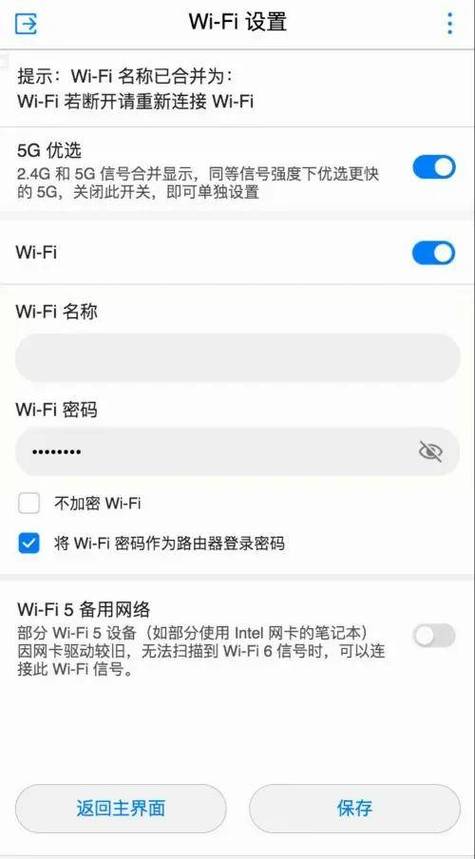
1、无线路由器:这是最核心的设备,用于将有线宽带信号转换成无线信号。
2、调制解调器(Modem):如果宽带是通过电话线或光纤接入,需要使用调制解调器来转换信号。
3、网线(Ethernet Cable):用于连接调制解调器和无线路由器。
4、电脑或移动设备:用于配置无线路由器并进行测试。
安装步骤
以下是详细的安装步骤:
1、连接调制解调器和无线路由器:
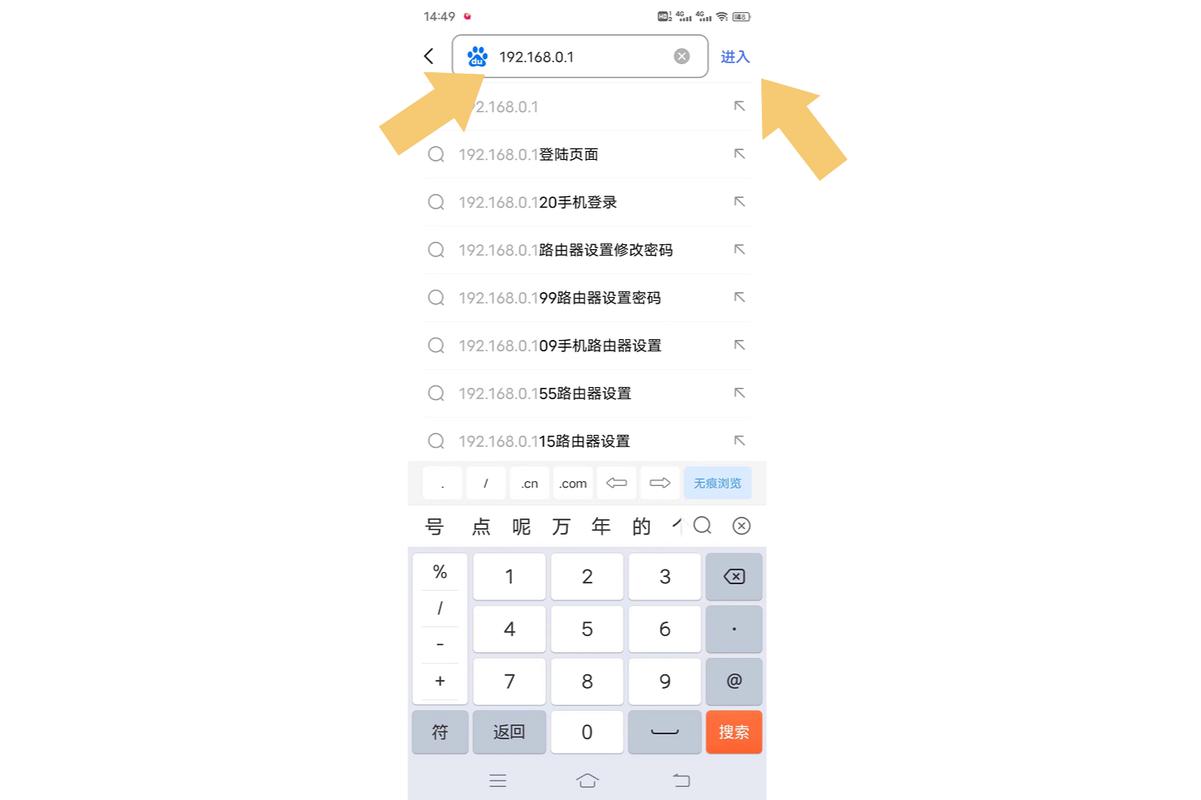
使用网线将调制解调器的LAN口与无线路由器的WAN口连接起来。
确保调制解调器和无线路由器都接通电源并开机。
2、配置无线路由器:
使用另一根网线将电脑与无线路由器的LAN口连接。
打开浏览器,输入无线路由器的管理地址(通常是192.168.0.1或192.168.1.1),进入路由器管理界面。
输入默认的用户名和密码(通常为admin/admin或详见路由器说明书)。

3、设置上网方式:
在路由器管理界面中,找到“网络设置”或“WAN设置”选项。
选择“自动获取IP地址”或根据ISP提供的参数进行手动设置。
4、配置无线网络:
进入“无线设置”或“Wi-Fi设置”页面。
设置无线网络的名称(SSID)和密码,建议使用WPA2-PSK加密方式以确保网络安全。
保存设置并重启无线路由器。
5、测试连接:
断开电脑与无线路由器的连接。
使用手机、平板或其他无线设备搜索刚才设置的无线网络名称(SSID)。
输入密码并尝试连接互联网,确保无线网络正常工作。
表格示例
| 步骤 | 操作内容 |
| 1 | 连接调制解调器和无线路由器 |
| 2 | 配置无线路由器 |
| 3 | 设置上网方式 |
| 4 | 配置无线网络 |
| 5 | 测试连接 |
常见问题解答(FAQs)
Q1: 为什么我无法连接到设置好的无线网络?
A1: 可能的原因有:
无线网络名称(SSID)输入错误,请确认输入正确的无线网络名称。
密码错误,请确认输入的密码正确无误。
路由器未正常启动或配置错误,可以尝试重启路由器并重新配置。
设备距离路由器过远或存在障碍物干扰,请尽量靠近路由器或移除障碍物。
Q2: 如何更改已设置好的无线网络密码?
A2: 更改无线网络密码的步骤如下:
使用电脑或手机连接上当前的无线网络。
打开浏览器,输入路由器的管理地址(如192.168.0.1)。
输入管理员用户名和密码登录路由器管理界面。
进入“无线设置”或“Wi-Fi设置”页面。
在相应的位置修改无线网络密码。
保存设置并重启路由器。
重新连接所有无线设备,并输入新的密码。
通过以上步骤,您可以轻松地将宽带转换成无线信号,享受便捷的无线网络体验,如果在过程中遇到任何问题,可以参考上述常见问题解答或联系ISP客服寻求帮助。
各位小伙伴们,我刚刚为大家分享了有关如何把宽带变成无线?的知识,希望对你们有所帮助。如果您还有其他相关问题需要解决,欢迎随时提出哦!










